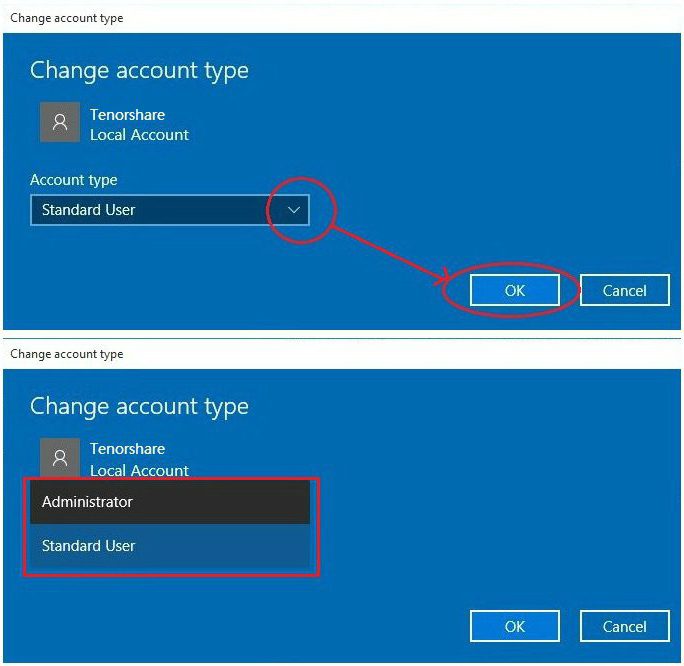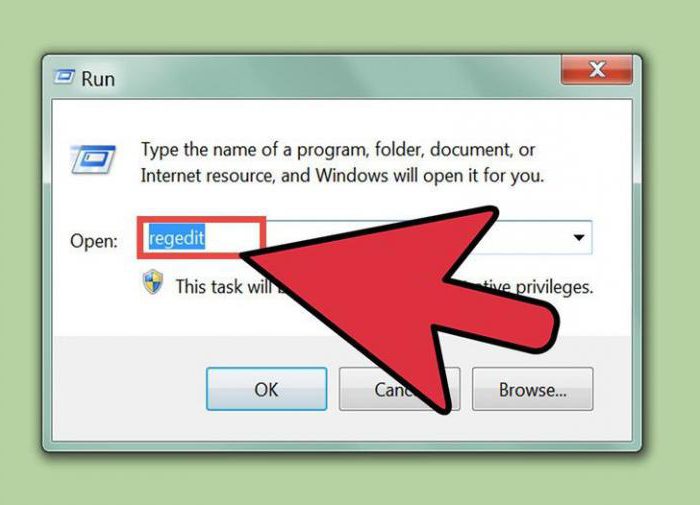Windows 10, konfiguracja menu Start: procedura, instrukcje
Windows 10 wyróżnia się na tlepoprzednicy, nie tylko funkcje funkcjonalne, ale także koncepcja ustawienia głównego menu "Start", która uległa drastycznym zmianom. Teraz będzie rozważone, jak zmienić menu Start w Windows 10 i skonfigurować je dla Ciebie. Oprócz głównych problemów, uwaga zostanie zwrócona na niektóre krytyczne błędy i problemy, które mogą pojawić się w procesie korzystania z niektórych funkcji dziesiątej wersji systemu Windows.
Jak zmieniło się "Start" w Windows 10?
Nawet szybkie spojrzenie na przycisk, który otworzyszMenu "Start" pozwala od razu stwierdzić, że łączy w sobie klasyczny wygląd i elementy interfejsu Metro, które pojawiły się w systemie Windows 8.

Z jednej strony możesz użyć zwykłegonawigacji, które jednak sortuje program wyłącznie w porządku alfabetycznym, z drugiej - po prawej stronie znajduje się zestaw płytek na szybki dostęp do często używanych aplikacji lub programów, które, według twórców, użytkownik musi na codzień.
Takie podejście jest dalekie od wszystkich użytkowników,więc próbują rozwiązać problem zmiany menu Start w systemie Windows 10. Można to zrobić na kilka sposobów i na kilka kluczowych sposobów. Jeśli chcesz, możesz wrócić do widoku klasycznego (Windows 7) lub użyć tego samego interfejsu Metro (Windows 8).
Windows 10. Dostosuj menu Start: dodawaj i usuwaj elementy
Rozważ instalację parametrów dla wygodniejszego użycia elementów, poczynając od najprostszych - dodając i usuwając niektóre elementy w oknie głównym.

W systemie Windows 10: konfiguracja menu Start w tym widokuodbywa się w najprostszy sposób. Aby dodać element, konieczne jest, aby znaleźć się na liście programów, a także skorzystać z menu kontekstowego prawym przyciskiem myszy, w których przejście do zaawansowanych ustawień znajduje się szereg ikon przywiązanie do zastosowań ekranu głównego (po pojawieniu się płytki w odpowiednim miejscu po prawej stronie). Aby usunąć stały element, musisz użyć tego samego kliknięcia prawym przyciskiem na kafelku, ale wybierz linię odrywania.
Dostosuj rozmiar okna i wyświetlanych elementów
W systemie Windows 10 skonfiguruj menu Startimplikuje również zmianę rozmiaru wywoływanego okna. W najprostszym przypadku musisz postępować w klasyczny sposób, ustawiając kursor na rogu lub krawędziach okna i przeciągając je, aby zmienić rozmiar okna za pomocą myszy, przytrzymując lewy przycisk.

Istnieje inna opcja zmiany rozmiaru. W systemie Windows „Start” Ustawienia menu 10 mogą być wykonane połączenia i ustawienia personalizacji (prawy przycisk myszy na pustym miejscu ekranu z wyborem odpowiedniej pozycji w menu). W sekcji Opcje instalacji wybierz start i ustawić przełącznik do wyświetlania trybu pełnoekranowego z menu.
Tutaj, jeśli chcesz, możesz włączyć lub wyłączyć wizualizację ostatnio zainstalowanych lub używanych programów, często używanych aplikacji i tak dalej.
Zmiana schematu kolorów
Zmiana schematu kolorów menu nie będzie trudna. W tej samej sekcji personalizacji wybierany jest ciąg kolorów, po którym następuje wyłączenie automatycznego wyboru. W dalszej części prezentowanej palety konieczne jest określenie tylko koloru i zastosowanie korekt.

Domyślnie kolor będzie ustawiony tylko napłytki, ale jeśli włączysz kolorowy wyświetlacz w menu, centrum powiadomień i na pasku zadań, zostanie on ustawiony dla wszystkich elementów. Ponadto zwolennicy interfejsu Windows 7 mogą korzystać z półprzezroczystego widoku.
Zakaz aktualizacji płytek
Powiadomienia w menu są dobre. Jednak wielu użytkowników stałych przypomnień, delikatnie mówiąc, jest denerwujących. Można je wyłączyć.

Aby to zrobić, musisz kliknąć kafelek prawym przyciskiem myszyWywołaj dodatkowe menu i wybierz z niego punkt odłączania kafelków na żywo. Po ustawieniu takich parametrów denerwujące powiadomienia użytkownika nie będą już więcej przeszkadzać. W przypadku wszystkich kategorii parametrów, pytanie o sposób zapisania ustawień w menu Start systemu Windows 10 jest rozwiązywane po prostu - zwykłe potwierdzenie zmian za pomocą przycisków "OK". W razie potrzeby w sekcji personalizacji można zapisać wybrany schemat.
Wróć do widoku Metro i Windows 7
Dla tych, którzy z jakiegokolwiek powodu wprowadzają innowacjeNie podoba mi się to, istnieje możliwość powrotu do starych interfejsów. Jeśli chodzi o klasyczny wygląd, po prostu nie można się do niego dobrać. Aby to zrobić, musisz ręcznie usunąć wszystkie kafelki z menu. Tylko wtedy pozostanie sekcja programu.

Aby powrócić do interfejsu Metro, musisz zastosować ustawienia wyświetlania pełnoekranowego w menu Start, jak opisano powyżej.
Co powinienem zrobić, jeśli menu Start nie działa w systemie Windows 10?
Teraz najbardziej smutny. W czasie przejścia do wersji dziesiątej, wielu użytkowników nie działa przycisk start, a menu nie otwiera się w ogóle. W systemie Windows 10, menu błąd krytyczny „Start” zostanie rozwiązany na kilka sposobów, z których głównymi są ponowne uruchamianie procesu Explorer.exe odpowiedzialnego za interfejs graficzny systemu, wykorzystanie narzędzi PowerShell utworzyć kolejne konto i edycję odpowiednich kluczy rejestru.

Najpierw przejdź do "Menedżera zadań"naciskając Ctrl + Alt + Del lub wpisując taskmgr w konsoli "Uruchom" i znajdź explorer.exe w drzewie procesu. Kliknij prawym przyciskiem myszy, aby otworzyć dodatkowe menu i użyć linii restartu. Możesz również użyć przycisku o tej samej nazwie w prawym dolnym rogu. Ale ta metoda nie zawsze pomaga.
Problem może być nie tylko touruchamia menu Start w systemie Windows 10. Nawet przycisk Start jest nieaktywny. W takim przypadku należy odwołać się do narzędzia systemowego o nazwie PowerShell. Możesz znaleźć plik wykonywalny w folderze programu, który znajduje się w katalogu System32, ale lepiej jest to zrobić, wywołując usługę z menu "Uruchom" (polecenie powershell) lub uruchamiając ją w ten sam sposób z "Menedżera zadań". Oczywiście operacja ta powinna być wykonywana wyłącznie na podstawie uprawnień administratora.
Dalej w konsoli liniiGet-appxpackage -wszystkie * shellexperience * -packagetype wiązka |% {dodatek appxpackage -register -disabledevelopmentmode ($ _ InstallLocation + "appxmetadataappxbundlemanifest.xml").}, A na końcu przycisku polecenia menu i sam zarobi.
Jeśli ta opcja nie pomoże, możeszspróbuj utworzyć kolejne konto z uprawnieniami administratora, używając odpowiedniej sekcji standardowego "Panelu sterowania", do którego możesz uzyskać najszybszy dostęp, wprowadzając polecenie sterujące w konsoli "Uruchom". Następnie musisz wprowadzić system pod nim. Ale to jest niewygodne.

Na koniec włącz przycisk i menu Startmożesz użyć rejestru systemowego, który jest wywoływany przez polecenie regedit w menu "Uruchom". Tutaj musisz użyć gałęzi HKLU, w której przechodzimy przez drzewo folderów przez sekcję SOFTWARE i Microsoft do katalogu Explorer, w którym znajduje się folder Abdanced. Po prawej stronie znajduje się klawisz EnableXAMLStartMenu, którego wartość powinna zostać zmieniona na zero. Jeśli takiego klucza nie ma na liście, najpierw należy utworzyć parametr DWORD, a następnie przypisać mu nazwę i ustawić odpowiednią wartość. Po ponownym uruchomieniu systemu problem znika.
Zaloguj się bez hasła
Teraz zastanówmy się, jak zalogować się do systemu Windows 10 bez hasła. Dostępne są dwie opcje: wejście przy uruchomieniu systemu i wyjście z trybu uśpienia.
W drugim przypadkukonfigurowanie bieżącego schematu zasilania, w którym należy usunąć zaznaczenie elementu żądania hasła po wyjściu. Jako dodatek można wyłączyć szybki start, który może rozwiązać niektóre problemy z zawieszeniem się systemu.
Ale kiedy trzeba się zalogować do systemu Windows 10 bez hasłana etapie uruchamiania systemu powinieneś użyć wyłączenia wymogu w ustawieniach parametrów konta wywoływanych przez polecenie netplwiz (znacznik wyboru jest po prostu usuwany z elementu).

Możesz użyć rejestru systemowego, gdzie znajduje się oddziałHKLM znajduje partycję Winlogon, sprawdź wpis DefaultUserName dla nazwy użytkownika i parametru DefaultPassword, w którym zarejestrowane jest aktualne hasło. Jeśli nie ma takiego klucza, musisz utworzyć parametr ciągu (String Value), nazwać go DefaultPassword, a następnie wprowadzić hasło i potwierdzić. Ponadto pozostaje aktywować wpis administratora (klawisz AutoAdminLogon ma przypisaną wartość 1).
Narzędzia do zmiany menu Start i rozwiązania problemów
W zasadzie, aby zmienić wygląd,skonfiguruj składniki startowe lub rozwiązuj problemy z tym związane, możesz użyć zautomatyzowanych narzędzi. Do interfejsu można wykorzystać różnego rodzaju tweakery startowe oraz błędy korekcyjne - "rodzimy" program do ustawienia menu Start systemu Windows 10 od Microsoft, który można pobrać na oficjalnej stronie firmy. Ale ogólnie rzecz biorąc, jak można zauważyć na podstawie wszystkich powyższych, konieczne działania mogą być wykonywane niezależnie.
Co wolisz? Lepiej jest korzystać z ręcznej konfiguracji, ponieważ programy zmieniające interfejs działają w tle i zużywają znaczną ilość zasobów (wykorzystanie procesora i pamięci RAM).